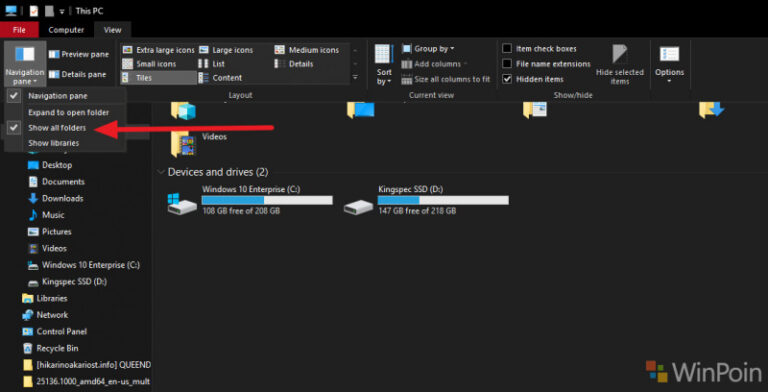Beberapa waktu lalu WinPoin mengabarkan bahwa Microsoft telah merilis versi Windows Insider Dev Channel terbaru untuk Windows 11, dimana build yang dihadirkan adalah versi 25136 yang tentu cukup menarik untuk kita coba, kenapa? karena didalamnya ada banyak sekali fitur baru yang dihadirkan, termasuk Tab di File Explorer yang bisa kita aktifkan dengan menggunakan ViveTool dan tentunya ada sejumlah beberapa tambahan fitur tambahan menarik lainnya.
Nah karena terkadang saya juga menginginkan versi ISO dari Windows Insider tersebut tanpa harus login ke akun Insider saya, karena biasanya Microsoft merilis ISO resminya kadang tidak secepat dari platform lain, seperti UUP Dump misalnya.
WinPoin sendiri pernah menulis artikel mengenai UUPDump Download dan Buat ISO Windows 10 Lebih Mudah yang tentu menarik untuk kamu simak selengkapnya. Nah berkaitan dengan hal tersebut kenapa tidak kita coba saja Download Windows 11 Insider Build 25136 Dari UUP Dump? berikut adalah langkah langkahnya.
Langkah 1. Pertama silahkan kamu masuk ke situs https://uupdump.net/
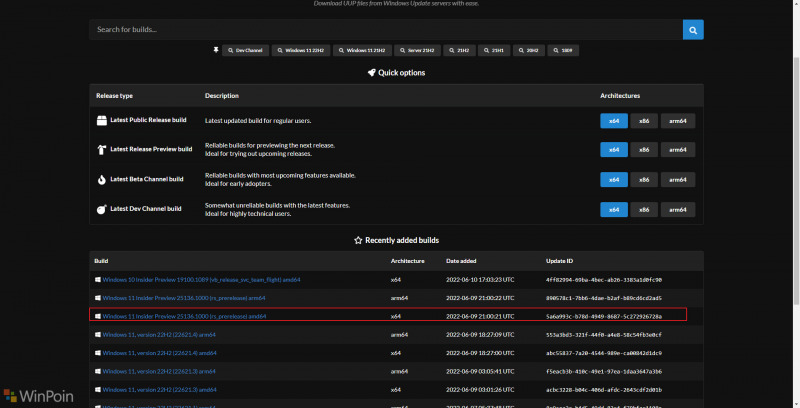
Selanjutnya silahkan klik pada architecture dari Latest Dev Channel Build kamu bisa memilih amd64 atau arm64, disini saya akan memilih yang amd64 saja untuk versi 64 bit nya.
Langkah 2. Selanjutnya silahkan kamu pilih bahasa, lalu versi Windows 11 yang akan kamu gunakan, misalkan Home atau Pro atau justru semuanya.
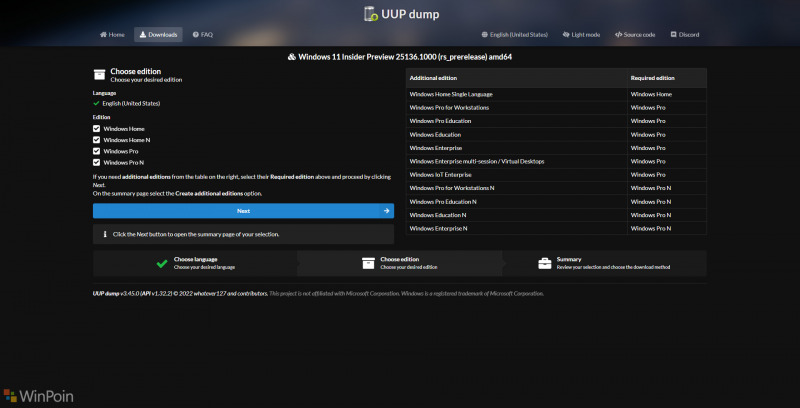
Klik Next, maka selanjutnya kita akan dihadapkan pada opsi seperti pada gambar berikut.
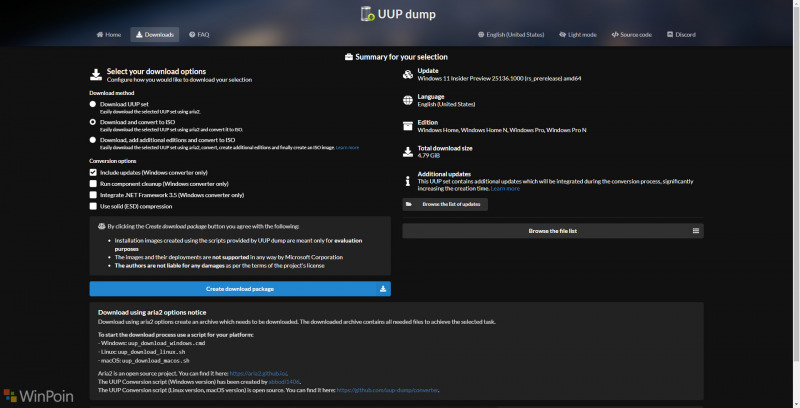
Disini saya akan membuat file ISO saja dengan tanpa ada tambahan apapun, jika kamu ingin hal serupa, silahkan sesuaikan saja dengan opsi yang saya gunakan pada gambar diatas, jika sudah selesai, klik Create download package.
File berukuran sekitar 4 MB telah terdownload dan selanjutnya kita bisa mengekstrak dan membuka file tersebut sesuai dengan versi OS yang kita gunakan, disini saya menggunakan Windows berarti saya akan membuka file bernama uup_download_windows.
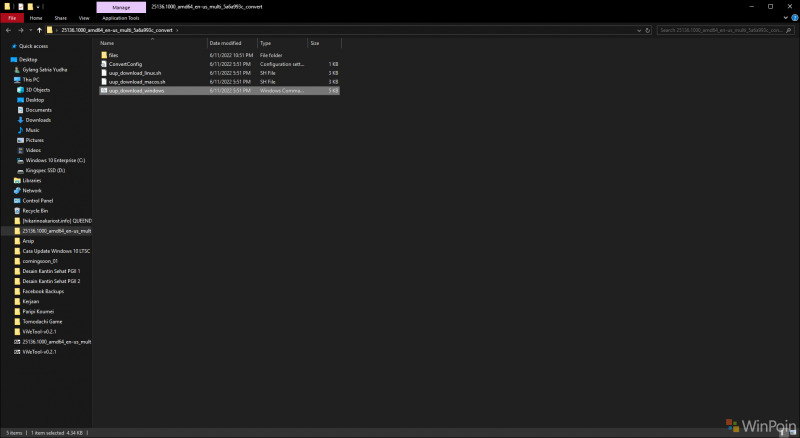
Setelah dibuka, proses Download dan pembuatan file ISO akan langsung dimulai, selanjutnya kamu cukup tunggu saja proses ini.
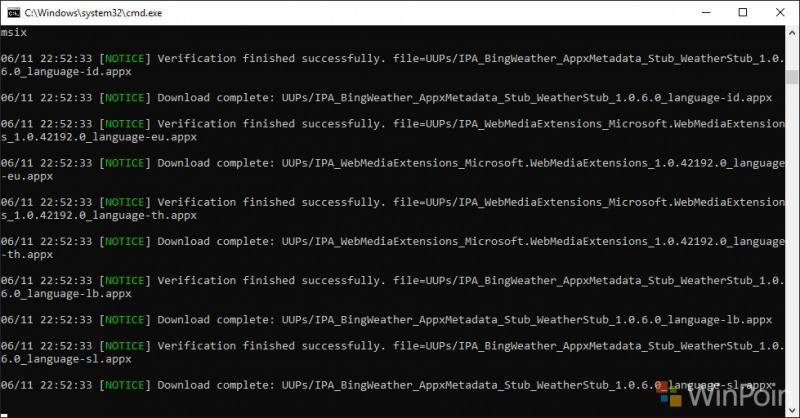
Setelah proses selesai, file ISO akan secara otomatis hadir di folder dimana uup_download_windows tersebut berada, untuk selanjutnya kamu dapat gunakan melakukan clean install atau upgrade Windows 11.
Nah bagaimana mudah bukan? silahkan dicoba guys.